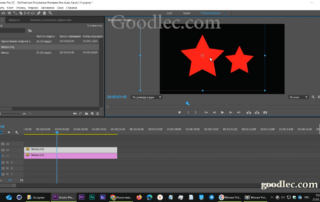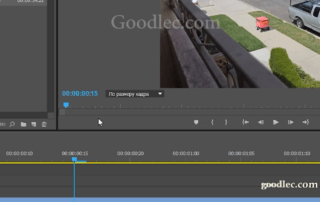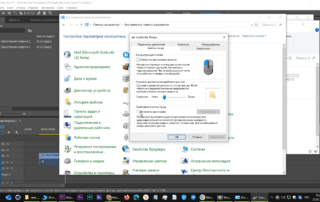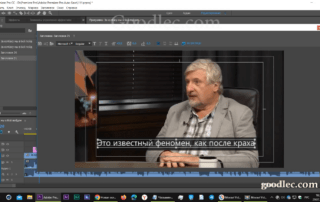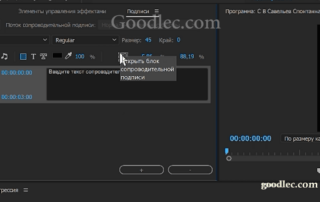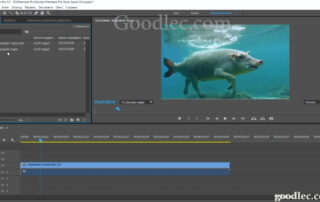Adobe Premiere Pro. Уроки, советы и многое другое. Рассказываю про альфа канал в Adobe Premiere Pro, работу с хромакеем, как собрать и сохранить все файлы используемые при работе в проекте , проблемы рендеринга, очень полезную комбинацию клавиш позволяющую ускорить работу с файлами и многое другое.
Коды цветов. Hex-код. RGB
Adobe After Effects , Premiere Pro список, Media Encoder , Windows
Manual effects AE ,Уроки советы и многое другое. Коды цветов. Hex-код. RGB
Premiere Pro. Перемещение и блокировка слоев
В этом уроке покажу несколько приемов, которые я использую при работе с перемещением изображений в Premiere Pro
Перемещение по таймлайну в Premiere Pro. Сочетание клавиш
Покажу некоторые сочетания клавиш для работы с файлами на таймлайне. Используя их можно перемещаться на один кадр или на пять кадров вправо или влево. Можно перемещать файлы влево или вправо и так далее.
Эффект залипания курсора мыши
Как можно включить глобальную настройку прилипания курсора мыши в Windows. Это бывает полезно например при работе с файлами в Premiere Pro. Все достаточно просто...
Подавление шума в Premiere Pro
В программе Premiere Pro можно удалить шум. В разных версиях программы процесс немного отличается. В старых версиях такой опции нет.
Ускорить аудио без искажения голоса в Premiere Pro
В Premiere Pro можно ускорить аудио не искажая тембр голоса. Для этого я буду использовать аудио эффекты Pitch Shifter и AUPitch. Первый эффект есть в новых программах, а второй в более старых. Эффекты работают хорошо и с помощью них можно исправить искажение голоса и при этом ускорить воспроизведение. Также можно получить обратный эффект. Сделать голос высоким или низким.
Автоматические Субтитры в Adobe Premiere Pro
Автоматические субтитры в Premiere Pro новых версий создаются очень просто. Для этого надо кликнуть по вкладке "Окно" и в открывшемся меню выбрать опцию "Текст". Откроется окно с настройками. Настройки простые и интуитивно понятные....
Субтитры или заголовок в Premiere Pro
Создание субтитров в Premiere Pro. Я как правило для этого использую инструмент "Заголовок". Он хотя и считается устаревшим но очень удобен и интуитивно понятен. Для вызова этого инструмента достаточно кликнуть по значку "Новый элемент" и выбрать его из выпадающего списка. Настройки достаточно просты....
Фишки и лайфхаки Premiere Pro Урок 2
Полезные приемы в Premiere Pro которые облегчают работу при видео монтаже. Урок 2. Отмена связи между видео и аудио файлами. Смещение файлов в лево право или вверх вниз по дорожкам, на один или пять кадров. Отключение или включение всех эффектов добавленных на видео или аудио файл....
Подписи и субтитры в Premiere Pro
Инструмент Подпись в Premiere Pro. С помощью этого инструмента можно создавать не только Подписи но и Субтитры. Инструмент простой и интуитивно понятный. Полезный для создания субтитров для ваших видеофайлов
Начало универсального отсчета в Premiere Pro
В нижней части панели «Проект» нажмите кнопку «Новый элемент» и выберите «Начало универсального отсчета». В диалоговом окне «Создать начало универсального отчета» задайте значения параметров
Полосы и тон, Черный экран, Цветная маска, Прозрачное видео в Premiere Pro
В нижней части панели «Проект» нажмите кнопку «Новый элемент» и выберите «Полосы и тон». В диалоговом окне «Создать синтез» задайте значения параметров «Ширина», «Высота», «Ось времени», «Пропорции пикселя» и «Частота дискретизации» равными значениям тех же параметров в эпизоде, где следует использовать полосы и тон. Нажмите кнопку ОК.
Случайное удаление файла в Premiere Pre. Автономный файл
При работе в Premiere Pro можно случайно удалить или переместить какой то файл, который используется в проекте. Почти сразу же выскакивает окно с предложением поискать или удалить, а вместо изображения появляется красное окно с предупреждением, что файл теперь в автономном режиме. Покажу что с этим делать.